Obľúbené Produkty
MCP vám vôbec prvýkrát uľahčuje vytváranie storyboardov a koláží z vnútra Lightroomu. Už nebudete chodiť do Photoshopu, aby ste pripravili veci na tlač alebo web.
Niekoľko ľudí používa tlačový modul v Lightroome a nikto, o kom vieme, nikdy nepredal produkt, vďaka ktorému je prezentácia obrázkov taká ľahká. Teraz, bez opustenia Lightroomu, môžete:
- Vytvárajte storyboardy v mnohých populárnych veľkostiach výtlačkov pripravené na nahranie do tlačového laboratória (Prezentujte to)
- Uverejnite jeden obrázok s pruhom značky na webe (Zobraziť)
- Zobrazenie vašich úprav pomocou šablóny Pred a Po (Zobraziť)
- Vytvorte koláže, ktoré sa objavia na Pintereste a ďalších stránkach sociálnych médií (Zobraziť)
- Tlačte marketingové karty 5 × 7 (ideálne pre pohľadnice, zástupcov atď.) (Vytlačte si to)
Vyskúšali ste naše nové šablóny deja a koláže pre Lightroom ešte?
MCP Prezentujte ju do zbierky tlače vytvára koláže vlastnej veľkosti pre tlač na mnoho populárnych veľkostí papiera.
a Zobraziť pre web veľkosti a formáty vašich fotografií tak, aby boli čo najlepšie zobrazené na internete. Či už sa chcete iba pochváliť jednou fotografiou, vytvoriť Pred a Po, alebo vytvoriť koláž plnú obrázkov, tieto šablóny to urobia za vás - rýchlo a ľahko, bez opustenia Lightroomu!
Vytvorili sme pre vás veľa krátkych videí, ktoré vám ukážu, ako prispôsobiť tieto šablóny tak, aby vyhovovali vašim potrebám a značke.
Prvé video, ktoré by ste si mali pozrieť, ak ste si tento produkt ešte nekúpili, je toto 40-sekundové demo, ktoré ukazuje vytvorenie dvoch koláží s celkovým počtom 9 fotografií. Áno, pomocou Lightroomu môžete vytvoriť dva storyboardy, jeden s 5 fotografiami a druhý so 4, za menej ako 40 sekúnd.
[embedplusvideo height = ”477 ″ width =” 600 ″ standard = ”http://www.youtube.com/v/TYzUDEXc1ag?fs=1 ″ vars =” ytid = TYzUDEXc1ag & width = 600 & height = 477 & start = & stop = & rs = w & hd = 0 & autoplay = 0 & reagovat = 1 & chapters = ¬es = ”id =” ep4824 ″ /]
Príprava obrázkov na web nikdy nebola rýchlejšia, pretože teraz nemusíte ani opustiť Lightroom.
A keď už viete, ako ľahko je možné kolážovať, pozrite si toto video, kde sa dozviete, aké sú vaše možnosti prispôsobenia.
Napríklad by ste sa chceli naučiť, ako pridať svoje vlastné digitálne papiere, ktoré použijete ako pozadie alebo dizajnové prvky? Toto video vám ukáže, ako:
[embedplusvideo height=”365″ width=”600″ standard=”http://www.youtube.com/v/py1WAe0d9Cs?fs=1″ vars=”ytid=py1WAe0d9Cs&width=600&height=365&start=&stop=&rs=w&hd=0&autoplay=0&react=1&chapters=¬es=” id=”ep9908″ /]
Alebo chcete pre svoj blog vytvoriť šablónu, ktorá má vlastnú veľkosť? Nech sa páči:
[embedplusvideo height = ”477 ″ width =” 600 ″ standard = ”http://www.youtube.com/v/l4NTTDJRDKA?fs=1 ″ vars =” ytid = l4NTTDJRDKA & width = 600 & height = 477 & start = & stop = & rs = w & hd = 0 & autoplay = 0 & reagovat = 1 & chapters = ¬es = ”id =” ep2425 ″ /] A čo otočenie šablóny z vodorovnej do zvislej orientácie alebo naopak?
Môžete ho použiť na vytvorenie pred a po na ukážku vašich úprav:
[embedplusvideo height = ”365 ″ width =” 600 ″ standard = ”http://www.youtube.com/v/igLKGuqcmVU?fs=1 ″ vars =” ytid = igLKGuqcmVU & width = 600 & height = 365 & start = & stop = & rs = w & hd = 0 & autoplay = 0 & reagovat = 1 & chapters = ¬es = ”id =” ep9772 ″ /]
A môžete vytvoriť značky, ktoré ukazujú svetu vašu identitu:
[embedplusvideo height=”365″ width=”600″ standard=”http://www.youtube.com/v/9HlIY8AAQ_k?fs=1″ vars=”ytid=9HlIY8AAQ_k&width=600&height=365&start=&stop=&rs=w&hd=0&autoplay=0&react=1&chapters=¬es=” id=”ep8620″ /]
Bez komentára
Pridať komentár
Musíte byť prihlásený Pre pridanie komentára.







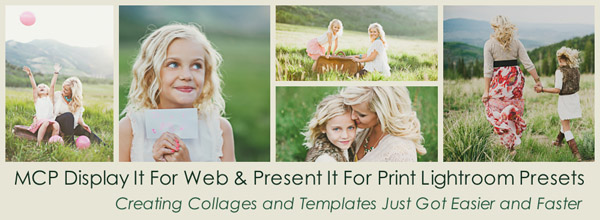





























Ďakujem Scott To je skvelý tip - Nikon Capture NX2 má niečo celkom podobné, ale teraz milujem LRregarda, Erika
Pridáte vo Photoshope pred tlačou nejaké ďalšie doostrenie? Vďaka
Mohli by ste, ak je to potrebné, ale nemali by ste to urobiť, ak máte správne zaostrenie v LR.
Nemohli by ste urobiť to isté s high pass vrstvou nastavenou na overlay v PS? Myslím, že je to elegantné, ale ak už robím veci v PS, mohol by som tam tiež dokončiť zaostrenie.
Ak však používate iba Lightroom, ktorý týmto smerom čoraz viac smeruje, je to skvelé riešenie. Existuje mnoho spôsobov, ako samozrejme vykonať selektívne úpravy a maskovanie vo Photoshope a Elements.
Toto je skvelý tip! Nepoužívam Lightroom. : - / Vieš, existuje spôsob, ako urobiť niečo podobné aj v CS5?
Horné zaostrenie a pridaná maska vám poskytnú úplnú kontrolu vo Photoshope. Mnoho našich akcií na ostrenie využíva horný priechod, aj keď sa nám na fotografii páči aj USM.
Toto je fantastické! Používam výhradne Lightroom 4 a vďaka tomu bude môj pracovný tok oveľa rýchlejší! Ďakujem.
Ďakujem!! Toto pripomenutie som skutočne potreboval. Raz som sa to naučil a pohotovo som to zabudol. Žiarovka!
Tento nástroj LR som už nejaký čas používal ... naučil som sa ho od Matta K. prostredníctvom jeho blogu s tipmi a trikmi pre LR. Je to také rýchle a ľahké. Ak ste používateľom LR, budete ho milovať.
Nenávidieť automatické opravy „teraz“ neviem .. 🙂
Práve keď som si myslel, že viem toľko o Lightroome, prídeš a naučíš ma niečo nové a úžasné. Ďakujem! To je mimoriadne užitočné 🙂
Aká skvelá pomôcka. Ďakujem za zdieľanie!!
Ďakujem za tento tip; Potrebujem ďalších sto podobných. Pri zrýchľovaní môjho pracovného postupu sa snažím viac spoliehať na Lightroom a menej na Photoshop, ale je ťažké bojovať v Lightroome, keď mám dôveru vo photoshop. Nakoniec svoju prácu zdvojnásobím úpravou obrázkov v oboch.
Môže byť jednoduchšie a rýchlejšie maskovať oko (alebo miesto, kde chcete vykonať úpravy) a použiť nastavovacie kefky. Môžete vstúpiť do štetcov, klepnutím na O zistiť, kde sa maska nanáša, upraviť veľkosť štetca a zamaskovať iba oblasti, ktoré chcete upraviť, znova stlačiť O a pomocou posuvníkov vykonať úpravy. Takto sa upraví iba presne tam, kde ste masku vytvorili. Potom sa nemusíte spoliehať na všeobecné výsledky a úrovne maskovania. Iba myšlienka!
Erin opäť uľahčila môj život! Ďakujeme za tento tip!
Vyskúšal som to na svojom LR 4 a alt kláves uzamkol moje maskovanie a nedovolil mi s ním pohnúť a vôbec nezmenil obraz. robim to zle ????
kontaktujte našu technickú podporu a odkazujte na tento blogový príspevok.
Len by ma zaujímalo ... niekedy zostriaca maska vyzerá naozaj super. Existuje nejaký spôsob, ako tento efekt zachovať alebo ho znovu vytvoriť? (Hovorím o tom, keď držíte alt / možnosť a posúvaciu masku)
Práve som na to narazil dnes večer cez google a toto je fantastické !!! Ďakujem veľmi pekne!!